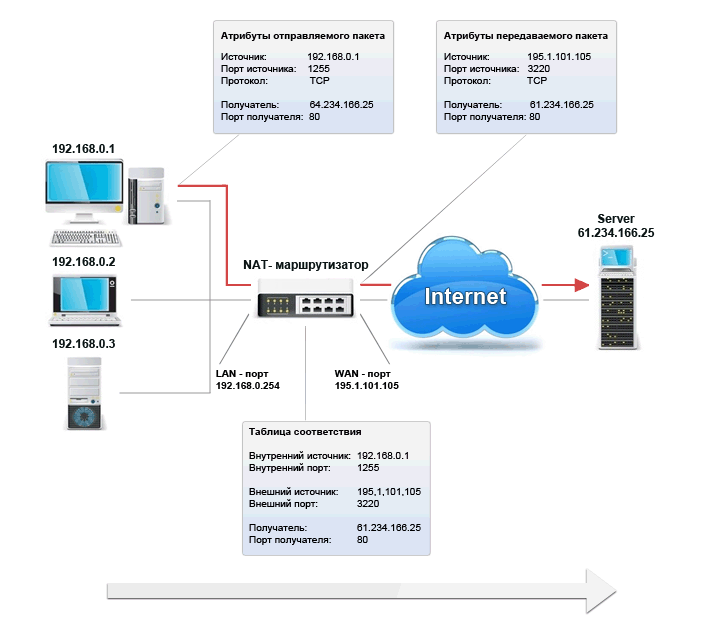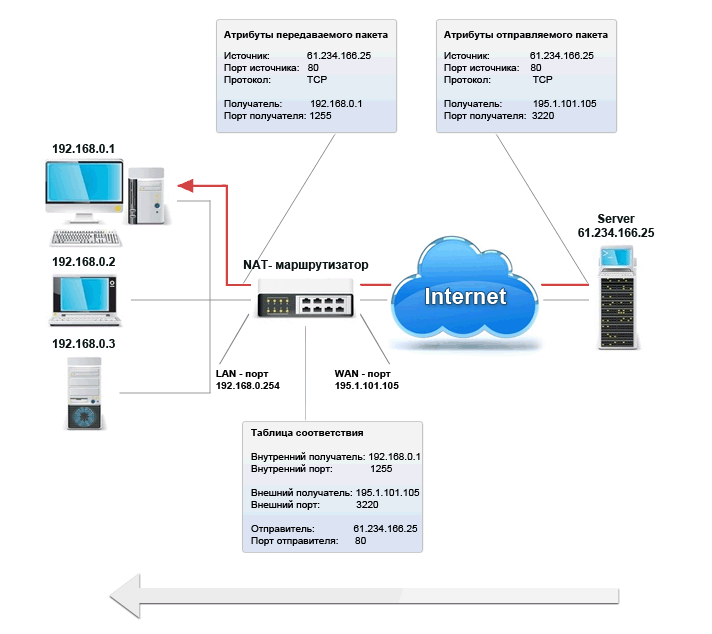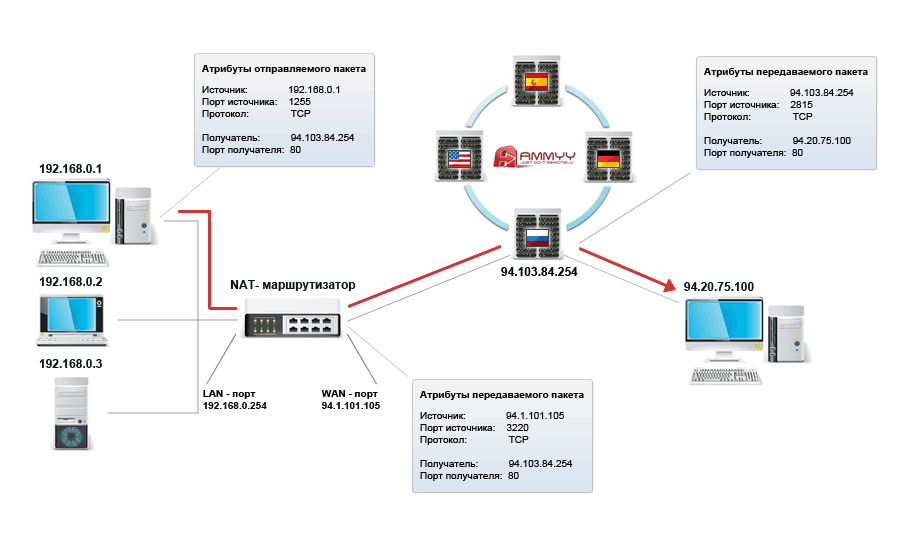- Удаленный Доступ и Удаленное Управление Компьютерами
- Подключение компьютеров — внешний IP адрес, проброс портов, настройка маршрутизатора
- Технология удаленного подключения с помощью Ammyy Admin
- Внутренний и внешний IP адрес
- Сетевое соединение компьютеров (проброс портов, настройка маршрутизатора)
- Соединение компьютеров через внешние роутеры Ammyy
- Ammyy router для windows
Удаленный Доступ и Удаленное Управление Компьютерами
Подключение компьютеров — внешний IP адрес, проброс портов, настройка маршрутизатора
В разделе «технология» приводится описание процедуры подключения к удаленным компьютерам, не имещим выделенный IP адрес, не используя проброс портов и другие специальные настройки.
Вы так же узнаете о назначении и особенностях работы NAT-маршрутизатора при установлении сеанса удаленного доступа к компьютерам, находящимся в одной или разных локальных сетях.


Технология удаленного подключения с помощью Ammyy AdminВнутренний и внешний IP адресСуществует ряд программных средств для организации удаленного администрирования в локальной сети, например, Remote Desktop Connection, которая входит в стандартный набор утилит ОС Windows. Подобные программы предназначены для установления соединения с компьютерами, IP адреса которых известны и доступны. И если в рамках одной локальной сети определение IP адресов не является проблемой, то в случае, если необходимо получить удаленный доступ к компьютеру через Интернет, все оказывается намного сложнее. Теоретически, можно попытаться воспользоваться такими программами и для настройки удаленного доступа к компьютерам через интернет, но в реальности это потребует достаточно много времени и определенных знаний, чтобы это можно было реализовать на практике. Как правило, компьютеры, находящиеся в локальных сетях, не имеют внешних (выделенных) IP адресов и находятся за интернет-шлюзом, со стороны интернета они фактически относятся к одному IP адресу самого интернет-шлюза с интегрированным NAT устройством. Адреса внутри локальной сети присваиваются компьютерам согласно документу RFC 1918, регламентирующим распределение IP адресов в частных IP-сетях. Корректное распределение адресов обеспечивает полную связанность на сетевом уровне между хостами предприятий. В контексте данного документа предприятие рассматривается как автономная сеть на базе стека протоколов TCP/IP. В таком случае распределение адресов является внутренним делом предприятия. Адреса частного диапазона запрещены к использованию в глобальной сети и могут применяться только в локальных сетях. К диапазонам адресов для частного использования относятся: 10.0.0.0 — 10.255.255.255 Для лучшего понимания, почему установление соединения между компьютерами в разных локальных сетях, подключенных к интернету через маршрутизатор, или соединение компьютеров из одной локальной сети с компьютером в Интернете, имеющим внешний IP адрес, необходимо более детально ознакомиться с механизмом работы протокола NAT.
Сетевое соединение компьютеров (проброс портов, настройка маршрутизатора)В момент установления соединения одним компьютером к другому, на компьютере-инициаторе открывается сокет, параметры которого включают IP адрес и порт источника, IP адрес и порт назначения, сетевой протокол. Для номеров портов в формате IP-пакета предусмотрено поле длиной 2 байта, что позволяет определить максимальное количество портов равное 65 535. Первые 1023 порта являются общеизвестными и зарезервированы для таких популярных сервисов как Web, Telnet, SMTP, FTP и прочее. Оставшиеся порты могут использоваться для любых других целей. Например, при обращении одного сетевого компьютера к серверу FTP (порт 21) система назначает сессии один из портов выше 1023, например, порт 2188. В этом случае отправляемый к FTP-серверу IP-пакет будет содержать IP адрес и порт (2188) отправителя, IP адрес и порт (21) получателя. IP адрес и порт отправителя впоследствии будут использоваться для ответа клиенту со стороны сервера. При использовании маршрутизатора между внутренней сетью и Интернетом, механизм установления сессии несколько отличается. При установке связи с ПК из внешней сети системой открывается сокет, включающий IP адрес и порт источника, IP адрес и порт назначения, сетевой протокол. Приложение, передающее данные через данный сокет, указывает в IP-пакете в поле параметров источника IP адрес и порт источника, и, соответственно, в поле параметров получателя — IP адрес и порт назначения. Например, ПК внутренней сети с IP адресом 192.168.0.1 подключается к Web-серверу, находящемуся в глобальной сети, с IP адресом 61.234.166.25. Операционная система компьютера, инициирующего соединение, может назначить порт источника 1255. Портом назначения устанавливается порт web-сервиса, 80. В этом случае отправляемый пакет будет иметь следующие атрибуты ( рисунок 1):
Маршрутизатор производит процедуру преобразования сетевых адресов (NAT), перехватывая исходящий трафик внутренней сети. Отправленный пакет данных заносится в таблицу сопоставления портов источника и получателя, при этом используются IP адрес и порт назначения, внешний IP адрес устройства NAT (WAN) и порт, используемый сетевой протокол, внутренние IP адрес и порт клиента. После этого NAT-маршрутизатор заменяет внутренний IP адрес и порт клиента на внешние (устройства NAT). Модифицированный пакет данных отправляется по внешней сети адресату, серверу с IP адресом 61.234.166.25. После получения пакета сервер будет отсылать ответ на внешний IP адрес и порт NAT-маршрутизатора с указанием собственного IP адреса, порта отправителя и других атрибутов (рисунок 2).
Далее NAT-маршрутизатор принимает пакеты от сервера и анализирует их, сопоставляя данные со своей таблицей соответствия портов, и если значения IP адреса, порта и сетевого протокола удаленного узла будут совпадать с аналогичными значениями источника в таблице соответствия, то NAT-роутер произведет обратное преобразование и направит пакет данных уже на внутренний IP адрес и порт клиента локальной сети. В том случае, если в таблице не находится соответствия, то входящий пакет не принимается, и соединение разрывается. Такая схема установки соединения имеет свои особенности, поскольку NAT-маршрутизатор позволяет создать сессию только в том, случае если она инициируется компьютером внутренней сети. Если подключение будет инициироваться со стороны внешнего компьютера, маршрутизатор просто отвергнет это подключение. Именно поэтому создать удаленное подключение к компьютеру из внешней сети зачастую бывает непросто.. Наиболее часто для этих целей используют процедуру проброса портов, которая позволяет сделать доступными приложения, запущенные на компьютере локальной сети. Для этого осуществляется настройка маршрутизатора — на нем задается сопоставление портов, используемых определенными приложениями, с IP адресами компьютеров, на которых эти приложения запущены. В результате создается так называемые виртуальные серверы, и любые запросы из внешней сети на NAT-маршрутизатор по указанному порту будет автоматически перенаправляться на указанный виртуальный сервер локальной сети. Для реализации такого способа организации подключения в корпоративной сети нужно согласие, воля и время системного администратора. В реальности это достаточно трудоемкая задача, исключающая возможность быстрого подключения к корпоративной сети извне.
Соединение компьютеров через внешние роутеры AmmyyAmmyy Admin позволяет организовать подключение к удаленному компьютеру, независимо от того, находится он в локальной сети за NAT или же имеет выделенный IP адрес, причем для этого не нужна настрока маршрутизатора. В случае если, оба компьютера имеют внешние IP адреса или же являются узлами одной локальной сети, подключение возможно напрямую по IP адресу. Если один или оба компьютера не имеют внешних IP адресов или находятся в разных локальных сетях за NAT, используется подключение с помощью одного из публичных серверов-посредников компании Ammyy, выполняющего роль ретранслятора и позволяющего обойти NAT. Основной принцип обхода NAT используемый в Ammyy Admin заключается в том, что подключаясь к публичному роутеру Ammyy, компьютер, находящийся в локальной сети за NAT-маршрутизатором, сам инициирует сессию. Это происходит в момент запуска программы или нажатия кнопки «Запустить» в клиентской части программы. Попробовать подключение Вы можете, скачав и запустив программу Ammyy Admin. При первом запуске программы, компьютеру присваивается уникальный идентификационный номер в глобальной сети Ammyy — Hardware ID, который генерируется в привязке к аппаратному обеспечению компьютера и не меняется при последующих запусках программы. После установления соединения с Ammyy роутером подключение от или к удаленному компьютеру осуществляется посредством процедуры сопоставления ID компьютеров, их IP адресов и портов отправления и назначения. Например, компьютеру с внешним IP адресом необходимо подключиться к компьютеру, находящемуся за NAT-маршрутизатором в локальной сети. Процедура установления сеанса удаленного доступа будет выглядеть следующим образом:
Таким образом, соединение удаленных компьютеров с использованием публичных роутеров Ammyy позволяет быстро подключаться к любым ПК и серверам, независимо от их местонахождения в локальной или глобальной сети. Данный подход является идеальным решением для случаев спонтанной техподдержки, когда заранее неизвестны компьютеры, к которым нужно подключаться и нет возможности провести предварительные настройки соединения и проброс портов.
Ammyy router для windowsAmmyy Admin — надежный и доступный способ оказания удаленной компьютерной помощи, администрирования и обучения для Ваших клиентов или сотрудников в любой точке земного шара. Без каких-либо установок, настроек или конфигураций программы, Ammyy Admin соединит удаленные компьютеры в течение нескольких секунд. Вы сможете управлять компьютерами своих клиентов, контролировать клавиатуру и мышь. |
| Всего записей: 139 | Зарегистр. 10-12-2004 | Отправлено: 19:38 11-11-2008 | Исправлено: wheel, 13:46 14-12-2020 |
|
|
|
| |||||
|
| |||||
|
|
|
|
|
|
|
|
|









 Попробовать подключение с помощью Ammyy Admin не используя проброс портов (настройка маршрутизатора не требуется)
Попробовать подключение с помощью Ammyy Admin не используя проброс портов (настройка маршрутизатора не требуется)